ガイド付きの手間のかからない方法を使用してAACをM4Aに変換する
 更新者 リサ・オウ / 13年2023月16日30:XNUMX
更新者 リサ・オウ / 13年2023月16日30:XNUMXAAC対M4A。 どちらが良いですか? AAC と M4A 形式の間で変換する必要性や理由を認識している人は多くありません。 まず、この 4 つの大きな違いは、AAC が標準のオーディオ コンテナーであるのに対し、M4A は AAC によってエンコードされたオーディオ拡張の 4 つであることです。 AAC ファイルを M4A に変換する主な理由の XNUMX つは、オーディオのファイル拡張子を .mXNUMXa に変更することです。 そして、なぜそれが重要なのですか? これは、AAC または Advanced Audio Coding ファイルが Apple デバイスでより適切に機能するためですが、Android ではそれほど優れていないためです。 一方、MXNUMXA 形式を使用すると、Android でオーディオをよりよく聞くことができます。
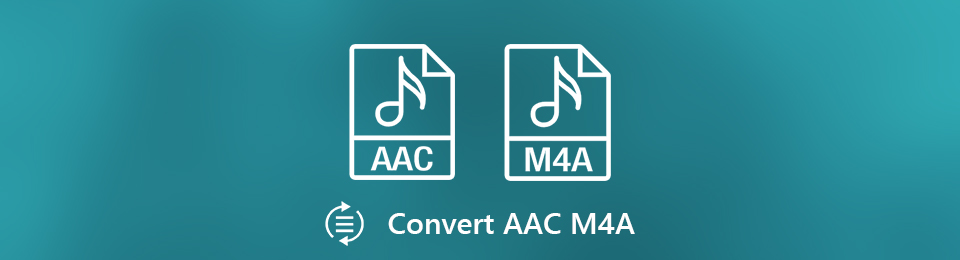
そうは言っても、優れた出力を得るには、Web 上で最高のコンバーターを見つける必要があります。 そして、あなたはそれを助けるのに最適な記事を見つけました.
この投稿では、インターネットのさまざまな部分からの実績のあるテスト済みのオーディオ コンバーターを紹介します。 サードパーティ製ツール、オンライン ツール、組み込みプログラムが利用可能になります。 ファイルを変換するのに最も使いやすい方法を選択するだけです。 また、変換にあまり慣れていない場合でも、手間のかからないガイドラインが途中で表示されるため、心配する必要はありません. 以下に進むと、それらの発見を開始できます。

ガイド一覧
パート1. FoneLab Video Converter UltimateでAACをM4Aに変換する
FoneLabビデオコンバータUltimate は、オーディオ、ビデオ、さらには画像を変換する機能で知られるサードパーティ製のツールです。 名前が示すように、ビデオの変換を専門としていますが、ほぼすべてのオーディオ形式の変換にも優れていることは誰も否定できません。 このツールを使用すると、AAC オーディオをすぐに M4A に簡単に変換できます。
さらに、ユーザーはオーディオの好みのビットレートを選択できます。 これにより、変換したい音楽やサウンドの品質をアップグレードできます。 適切なビットレートを選択すれば、オーディオは以前よりも確実に良く聞こえます。 さらに、FoneLab Video Converter Ultimate には、将来ビデオで使用する予定がある場合の編集用のボーナス機能が含まれています。 以外にも ビデオリバーサー、合併など、コンピューターにインストールすると、プログラムの機能をさらに発見できます。
Video Converter Ultimateは、MPG / MPEGを高速かつ高出力の画像/音声品質でMP4に変換できる最高のビデオおよびオーディオ変換ソフトウェアです。
- MPG、MP4、MOV、AVI、FLV、MP3などのビデオ/オーディオを変換します。
- 1080p / 720p HDおよび4K UHDビデオ変換をサポートします。
- トリム、クロップ、回転、エフェクト、強化、3Dなどの強力な編集機能。
AAC を M4A に変換するには、以下のトラブルのない手順に従ってください。 FoneLabビデオコンバータUltimate:
ステップ 1FoneLab Video Converter Ultimate のインストーラー ファイルを Web サイトから無料で入手するには、 無料ダウンロード ボタン。 ファイルがダウンロードされたら、それをクリックしてプログラムを承認し、デバイスに変更を加えます。 これにより、インストール プロセスが開始されます。 XNUMX 分程度で、コンピューターでコンバーターを実行できます。
![[無料ダウンロード] ボタンの選択](https://www.fonelab.com/images/video-converter-ultimate/fonelab-video-converter-ultimate-convert-aac-to-m4a-download.jpg)
ステップ 2ファイル エクスプローラーを開き、変換する AAC オーディオを見つけます。 ファイルが表示されたら、ファイルをクリックしたままにして、プログラムのメイン インターフェイスの中央にある長方形のボックスにドラッグします。
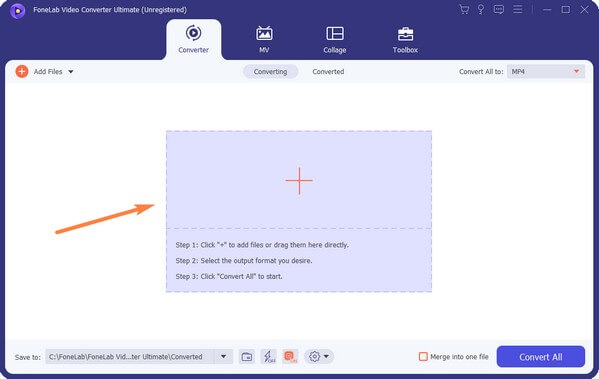
ステップ 3ファイルがインポートされたら、インターフェイスの右上隅にあるプルダウン メニューをクリックします。 ビデオの形式オプションが表示されます。 オーディオ セクションに移動して、使用可能なオーディオ形式を確認します。 をクリックするまで、左側の列のリストを下にスクロールします M4A.
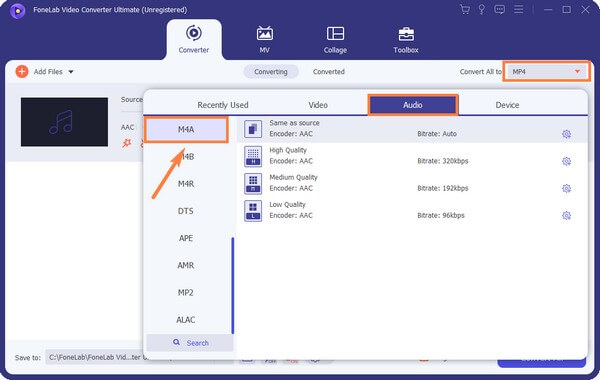
ステップ 4その後、必要に応じてオーディオをカットまたは編集できます。 完了したら、オーディオ出力用の優先指定フォルダーを選択します。 そして最後に、 すべて変換 AAC から M4A への変換用のボタン。
![[すべて変換]ボタンをクリックします](https://www.fonelab.com/images/video-converter-ultimate/fonelab-video-converter-ultimate-convert-aac-to-m4a-convert-all.jpg)
Video Converter Ultimateは、MPG / MPEGを高速かつ高出力の画像/音声品質でMP4に変換できる最高のビデオおよびオーディオ変換ソフトウェアです。
- MPG、MP4、MOV、AVI、FLV、MP3などのビデオ/オーディオを変換します。
- 1080p / 720p HDおよび4K UHDビデオ変換をサポートします。
- トリム、クロップ、回転、エフェクト、強化、3Dなどの強力な編集機能。
パート 2. オンラインで AAC を M4A に変換する
CloudConvert など、他の信頼できるコンバーターはオンラインで見つけることができます。 このツールは、オーディオ、ビデオ、電子ブック、ドキュメント、画像、スプレッドシートなど、いくつかのファイル タイプを変換できます。このツールを使用して、ログインや広告の中断なしで変換を開始できます。 しかし、欠点は、正常に動作するには安定したインターネット接続が必要なことです。 さらに、無料版では 25 日あたり XNUMX ファイルまでしか変換できません。
オンライン コンバーター CloudConvert を使用して AAC を M4A に変換するには、以下の手順に従ってください。
ステップ 1Web 上の CloudConvert の公式 AAC から M4A への変換サイトを検索します。 アクセスしたら、 ファイルを選ぶ タブを開き、ファイル フォルダーから AAC オーディオを選択します。
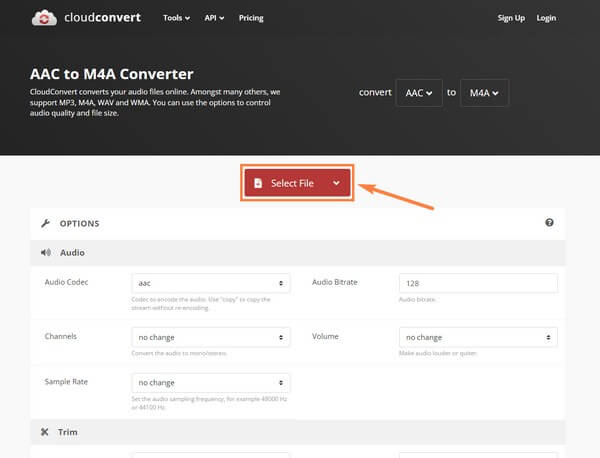
ステップ 2必要に応じて、さらにファイルを追加できます。 その後、 変換 画面の右下にあるタブをクリックして、オーディオをアップロードし、変換を開始します。
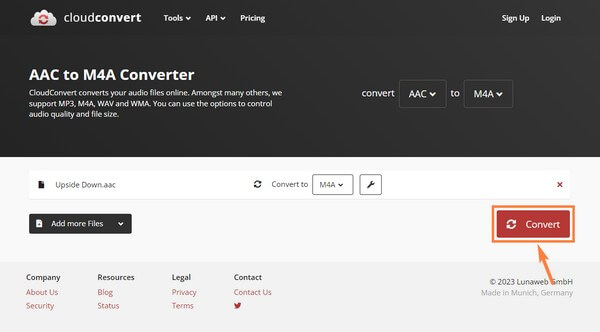
ステップ 3完了すると、変換されたオーディオのプレビューが画面に表示されます。 あなたはそれを聞いてから、 ダウンロード タブをクリックして、コンピューターに保存します。
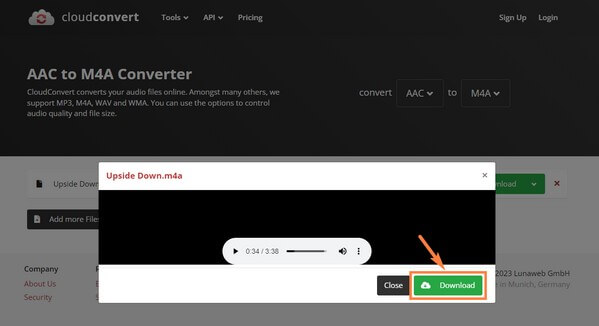
Video Converter Ultimateは、MPG / MPEGを高速かつ高出力の画像/音声品質でMP4に変換できる最高のビデオおよびオーディオ変換ソフトウェアです。
- MPG、MP4、MOV、AVI、FLV、MP3などのビデオ/オーディオを変換します。
- 1080p / 720p HDおよび4K UHDビデオ変換をサポートします。
- トリム、クロップ、回転、エフェクト、強化、3Dなどの強力な編集機能。
パート 3. iTunes 経由で AAC を M4A に変換する
AAC ファイルを M4A に変換するもう 4 つの公式な方法は、iTunes を使用することです。 ただし、オーディオの ACC バージョンを作成する必要があるため、以下の手順で M4A を AAC に変換する方法を示します。 ただし、AAC 形式を MXNUMXA に変換する場合と同じプロセスを実行できるため、心配する必要はありません。 iTunes は無料ではないことに注意してください。使用するにはサブスクリプションが必要です。
iTunes で変換して AAC バージョンを作成する方法については、以下の手順に従ってください。
ステップ 1コンピューターで iTunes を起動し、プログラムの最新バージョンであることを確認します。 クリック 編集 > 環境設定 > > インポート設定 順番に。
ステップ 2[次を使用してインポート] プルダウン リストで、 AACエンコーダー. サンプルレート、ビットレートなど、好みのオーディオ品質を設定します。その後、 OK をクリックして次に進みます。
ステップ 3[ファイル]をクリックして、 ライブラリに追加 オプションから。 を選択 M4A 変換したいファイルを選択し、 AACバージョンを作成する ボタンを押して AAC に変換します。
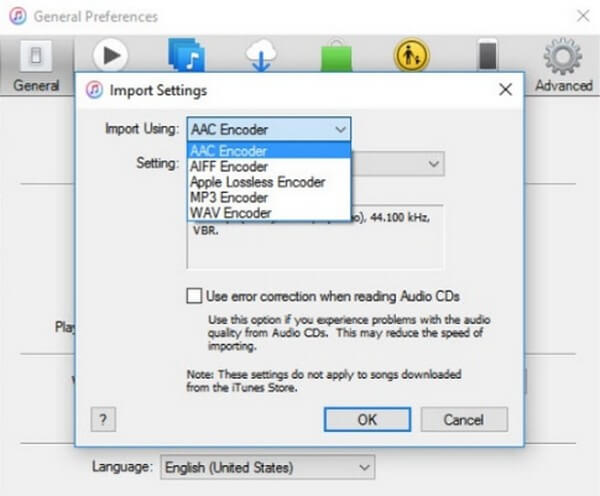
Video Converter Ultimateは、MPG / MPEGを高速かつ高出力の画像/音声品質でMP4に変換できる最高のビデオおよびオーディオ変換ソフトウェアです。
- MPG、MP4、MOV、AVI、FLV、MP3などのビデオ/オーディオを変換します。
- 1080p / 720p HDおよび4K UHDビデオ変換をサポートします。
- トリム、クロップ、回転、エフェクト、強化、3Dなどの強力な編集機能。
パート 4. AAC から M4A へのコンバーターに関する FAQ
1. 変換後に M4A ファイルのサイズを縮小できますか?
はい、できます。 M4A ファイルのサイズを縮小する理想的な方法は、コンプレッサーを使用することです。 FoneLab Video Converter Ultimate を使用している場合は、そのことを心配する必要はありません。 このツールには オーディオコンプレッサー オーディオを変換した後に利用できる機能。 好みに応じてオーディオのサイズを調整できます。 さらに、このために他のツールをインストールする必要はありません。
2. iTunes の AAC バージョンとは何ですか?
iTunes のデフォルトの音楽ファイル エンコーダは AAC or アドバンスト·オーディオ·コーディング. つまり、オーディオ ファイルを再生して Apple の iTunes の要件を満たすには、オーディオ ファイルを AAC バージョンに変換する必要があります。
3. FoneLab Video Converter Ultimate は MP3 をサポートしていますか?
はい、それはありません。 FoneLabビデオコンバータUltimate ほぼすべての一般的なオーディオ形式をサポートしています。 MP3、AAC、M4A、WMA、WAV、FLAC、OGG などの複数のファイル形式に変換できます。 このプログラムを使用すると、さまざまな利用可能なフォーマットが期待できます。
Video Converter Ultimateは、MPG / MPEGを高速かつ高出力の画像/音声品質でMP4に変換できる最高のビデオおよびオーディオ変換ソフトウェアです。
- MPG、MP4、MOV、AVI、FLV、MP3などのビデオ/オーディオを変換します。
- 1080p / 720p HDおよび4K UHDビデオ変換をサポートします。
- トリム、クロップ、回転、エフェクト、強化、3Dなどの強力な編集機能。
オーディオ、ビデオ、または画像の変換に関してさらにサポートが必要な場合は、いつでも戻ってきてください。 または公式サイトをご覧ください FoneLabビデオコンバータUltimate あなたの懸念に対するより多くの解決策を見つけるために。
